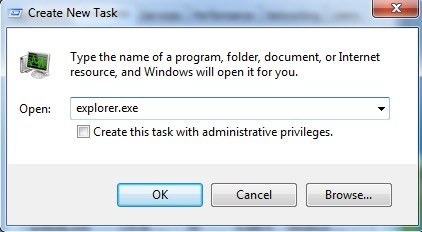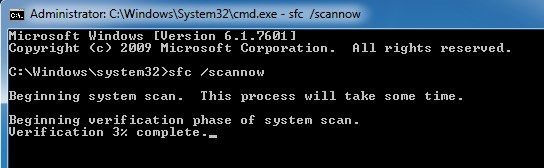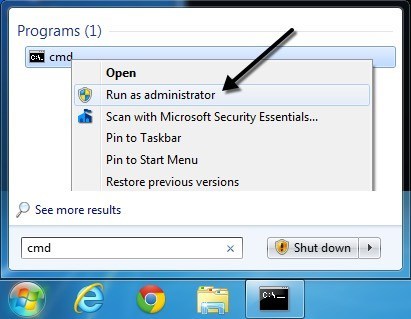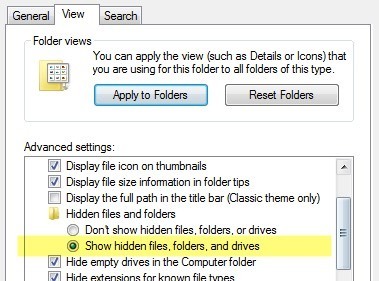คุณเคยทำงานใน Windows และจบลงด้วยการแช่แข็งโปรแกรมและทำให้ไอคอนเดสก์ท็อปทั้งหมดของคุณหายไปหรือไม่? ในกรณีส่วนใหญ่ทุกอย่างจะหายไปรวมถึงปุ่ม Start และแถบงาน
ปกติเพื่อออกจากสถานการณ์นี้คุณต้องรีสตาร์ทเครื่องคอมพิวเตอร์และหวังว่าจะทำให้ Windows เกิดปัญหาขึ้น ไอคอนอาจหายไปจากเดสก์ท็อปของคุณด้วยเหตุผลสองประการ: มีบางอย่างเกิดขึ้นไม่ถูกต้องกับ explorer.exeซึ่งทำหน้าที่จัดการเดสก์ท็อปหรือไอคอนถูกซ่อนไว้เพียงอย่างเดียว
มักจะเป็นปัญหา explorer.exe ถ้าแถบงานทั้งหายไปด้วย ในบทความนี้เราจะพูดถึงสองวิธีที่คุณสามารถแก้ไขปัญหาเหล่านี้ได้
หมายเหตุ: หากคุณเพียงพยายามรับ คอมพิวเตอร์, แผงควบคุม, ถังรีไซเคิล, ไอคอนเครือข่ายหรือไฟล์ของผู้ใช้จากนั้นคุณเพียงคลิกขวาบนเดสก์ท็อปคลิก ปรับเปลี่ยนคลิก เปลี่ยนไอคอนบนเดสก์ท็อปเมนูด้านซ้ายมือจากนั้นตรวจสอบไอคอนที่คุณต้องการบนเดสก์ทอป
แสดงไอคอนเดสก์ท็อป
จะแก้ไขได้ง่ายขึ้น ใน Windows XP คลิกขวาบนเดสก์ท็อปและเลือก จัดเรียงไอคอนตามจากนั้นตรวจสอบไอคอน แสดงไอคอนเดสก์ท็อป
ใน Windows 7 ขึ้นไปคุณคลิกขวาที่เดสก์ท็อป และเลือก ดูจากนั้นตรวจสอบว่าได้เลือก ไอคอนเดสก์ท็อปไว้แล้ว
ง่าย! แต่ตามที่ได้กล่าวมาก่อนหน้านี้นั่นไม่ใช่เหตุผลที่ไอคอนเดสก์ท็อปของคุณหายไป วิธีที่สองเกี่ยวข้องกับการเริ่มต้นกระบวนการ explorer โดยไม่ต้องรีสตาร์ท Windows
Restart Explorer.exe
กด CTRL+ ALT+ DELและคลิกที่ Task Managerใน Windows 7 ขึ้นไปคุณคลิกที่ลิงค์ Start manager managerที่ด้านล่าง
3
ตอนนี้ใน Task Manager คุณต้องการคลิกที่ Fileจากนั้นเลือก New Task (Run)ตรวจสอบว่าคุณเป็น ในแท็บ กระบวนการ
ในช่อง เปิดให้ดำเนินการต่อและพิมพ์ ใน explorer.exeและคลิกตกลง
นั่นแหล่ะ! ซึ่งจะทำให้กระบวนการ Explorer ถูกรีสตาร์ทและหวังว่าคุณจะได้ไอคอนเดสก์ท็อปแถบงานและปุ่ม Start! โปรดทราบว่าหากกระบวนการ explorer.exe ทำงานอยู่แล้วงานนี้จะเปิดหน้าต่าง Explorer ใหม่บนเดสก์ท็อปของคุณ
เรียกใช้ System File Checker
หากทั้งสองวิธีข้างต้น ไม่ทำงานอาจมีไฟล์ระบบบางอย่างที่เสียหายและปัญหาจะไม่หายไปจนกว่าไฟล์จะได้รับการซ่อมแซม วิธีที่ดีที่สุดในการทำเช่นนี้คือการเรียกใช้ System File Checkerซึ่งจะตรวจหาไฟล์ระบบ Windows ที่สูญหายและเสียหายและซ่อมแซม คุณสามารถเรียกใช้งานได้โดยไปที่ เริ่มเรียกใช้พิมพ์ CMDจากนั้นพิมพ์ sfc /scannow./ p>
คุณจะต้องตรวจสอบให้แน่ใจว่าคุณได้รับคำสั่งใช้งานเป็นผู้ดูแลระบบ เมื่อคุณพิมพ์ เรียกใช้หลังจากคลิกเริ่มคลิกขวาที่ cmdและเลือก เรียกใช้เป็นผู้ดูแลระบบ
ปิดการใช้งานโหมดสลีป
อีกสาเหตุหนึ่งที่ไอคอนไอคอนเดสก์ท็อปของคุณอาจหายไปก็เนื่องมาจากจอภาพ หากคุณสังเกตเห็นว่าปัญหานี้เกิดขึ้นหลังจากที่จอมอนิเตอร์ของคุณเข้าสู่โหมดสลีปแล้วคุณควรเปลี่ยนการตั้งค่าเพื่อให้จอภาพไม่หลับ "
ฉันเคยเห็นปัญหานี้ขึ้นบนจอภาพแบบ Full HD หลายจอแล้ว ฉันไม่แน่ใจว่าปัญหาคืออะไร 100% การเปิดและปิดจอภาพด้วยตนเองดูเหมือนจะทำให้ปัญหานี้หายไปได้ แต่ในกรณีที่ไม่สะดวก ทางออกที่ดีที่สุดคือการอัพเดตไดรเวอร์การ์ดแสดงผลและติดตั้งการปรับปรุง Windows ล่าสุด
คุณสามารถไปที่การตั้งค่าการแสดงผลโดยไปที่ ตัวเลือกการใช้พลังงานจากแผงควบคุมแล้วคลิก ใน เปลี่ยนการตั้งค่าแผน
สร้าง Cache ใหม่
Windows จะเก็บแคชไอคอน หากไฟล์นี้เสียหายเนื่องจากเหตุผลบางอย่างหรือทั้งหมดของทางลัดบนเดสก์ท็อปอาจหายไป คุณสามารถลบไฟล์นี้จากนั้นรีสตาร์ทเครื่องคอมพิวเตอร์เพื่อสร้างแคชใหม่และหวังว่าจะได้ไอคอนและทางลัดทั้งหมดกลับ
ในการเปิด Explorerให้คลิกที่ จัดระเบียบแล้วคลิก โฟลเดอร์และตัวเลือกการค้นหา
คลิกที่ View
ตอนนี้ไปที่ไดเรกทอรีต่อไปนี้ใน Explorer:
C: \ Users \ (username) \ AppData \ Local
คุณ ควรจะเห็นไฟล์ที่เรียกว่า IconCache.dbภายในโฟลเดอร์นั้น ไปที่ด้านบนและคลิกขวาที่ไอคอนและเลือก ลบ
ไปข้างหน้าและรีสตาร์ทคอมพิวเตอร์ ที่ช่วยแก้ไขปัญหาของคุณ แคชจะถูกสร้างใหม่เมื่อคอมพิวเตอร์เริ่มระบบใหม่ นอกจากนี้คุณยังสามารถกลับไปตรวจสอบว่าขนาดของไฟล์มีขนาดเล็กลงหลังจากรีสตาร์ท ถ้าไม่ใช่ให้รีสตาร์ทอีกสองครั้งจนกว่าคุณจะเห็นขนาดที่เล็กกว่า
หากไม่มีโซลูชันใดที่กล่าวมานี้ใช้งานได้คุณอาจต้องดำเนินการที่รุนแรงมากขึ้น สิ่งหนึ่งที่คุณสามารถลองคือการสร้างบัญชีผู้ใช้ซึ่งจะสร้างโปรไฟล์ผู้ใช้ใหม่เมื่อคุณเข้าสู่ระบบมีหลายครั้งที่โปรไฟล์ผู้ใช้เสียและวิธีเดียวที่จะแก้ไขปัญหาที่เกิดขึ้นคือการสร้างโปรไฟล์ใหม่ หากคุณมีข้อสงสัยโปรดโพสต์ความคิดเห็น สนุก!